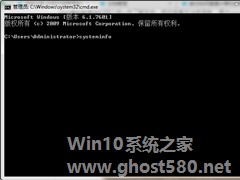-
Win7怎么用指令查看电脑配置?
- 时间:2024-05-18 16:40:00
大家好,今天Win10系统之家小编给大家分享「Win7怎么用指令查看电脑配置?」的知识,如果能碰巧解决你现在面临的问题,记得收藏本站或分享给你的好友们哟~,现在开始吧!
电脑的配置关乎着电脑的运行速度,因此当我们去电脑城买电脑的时候,常常会先看它的配置,但是不少用户只知道用第三方软件来看配置,却不知道怎么用电脑自身的指令来看配置,那么Win7怎么用指令查看电脑配置呢?不知道的朋友赶紧来看看小编整理的Win7用指令查看电脑配置方法吧!

方法/步骤:
1、打开电脑左下角【开始菜单】,在列表中找到【运行】选项。

2、点击打开【运行】栏目,在文本框里输入【dxdiag】命令,然后点击确定。

3、此时会弹出一个DirectX诊断工具对话框,提示我们是否希望检查,点击确定即可。

4、进入诊断工具,我们可以清楚的看到自己电脑的各项配置参数,比如内存,显卡,系统等等信息。

5、点击上方菜单栏中的显示还可以查看各个硬件的详细信息,以及驱动安装情况。
6、点击上方的【输入】选项,还可以查看当前的USB设备详细信息,以及使用情况。

7、点击右下方的【保存信息】还可以将我们的配置信息,保存为文本的格式。

以上就是Win7用指令查看电脑配置的方法了,方法很简单,我们只需要打开“运行”,之后在“运行”里面输入“dxdiag”指令,最后在弹出来的框中我们就能看到电脑配置了。
以上就是关于「Win7怎么用指令查看电脑配置?」的全部内容,本文讲解到这里啦,希望对大家有所帮助。如果你还想了解更多这方面的信息,记得收藏关注本站~
本②文来*源Win10系统之家,不得自行转载,违者必追究!
相关文章
-

电脑的配置关乎着电脑的运行速度,因此当我们去电脑城买电脑的时候,常常会先看它的配置,但是不少用户只知道用第三方软件来看配置,却不知道怎么用电脑自身的指令来看配置,那么Win7怎么用指令查看电脑配置呢?不知道的朋友赶紧来看看小编整理的Win7用指令查看电脑配置方法吧!
方法/步骤:
1、打开电脑左下角【开始菜单】,在列表中找到【运行】选项。
2、点击... -

Win7怎么查看电脑配置好坏?Win7查看电脑配置好坏的方法
相信大家都知道,电脑配置的好坏直接影响着电脑性能的好坏,进而影响电脑的使用寿命。那么,你知道你的电脑配置好坏吗?你知道该怎么查看电脑配置吗?不知道也没关系,因为接下来小编就要来跟大家介绍一下Win7查看电脑配置好坏的方法。
方法步骤
方法一、系统里查看
1、右键单击计算机--属性,进入电脑属性选项卡;
2、在属性选项卡里可看到基本的CP... -
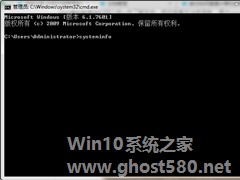
电脑配置包含了重要的系统参数信息,是衡量一台电脑好坏的标准。今天小编给大家介绍一种使用systeminfo命令来查看Win7系统计算机配置的方法,操作方法很简单,详见操作步骤。
操作步骤:
1、使用组合键Win+R键打开运行窗口,然后在运行窗口上输入CMD命令,再点击确定按钮保存;
2、接着在windows7系统下载安装打开的DOS窗口上输入sys... -

现在是21世纪,网络信息时代,网络已离不开我们的生活。自然需要买电脑上网,看视频等等。但买电脑可不能随便买啊,如果电脑配置不好,那不是浪费钱吗?所以买一台电脑也的买一台配置好的电脑啊!那么我们要怎么查看Win7电脑的配置情况呢?下面,就由小编和大家介绍一下Win7系统怎么看电脑配置。
具体步骤如下:
一、系统里查看
1、首先右键单击计算机--属性,...